Uppdaterad maj 2024: Sluta få felmeddelanden och sakta ner ditt system med vårt optimeringsverktyg. Hämta den nu på denna länk
- Ladda ned och installera reparationsverktyget här.
- Låt den skanna din dator.
- Verktyget kommer då reparera din dator.
Windows har länge erbjudit en skärm och en text-till-tal-läsare som heter Skärmläsaren, som låter dig höra alla åtgärder du utför på Windows. Berättaren kan också läsa vilken text som helst i ett dokument eller en annan fil. Det är för synskadade, men det kan användas av alla som vill läsa skärmen eller texten.

Skärmläsaren får också ett antal uppgraderingar. Skärmläsaren svarar snabbare och navigerar på nätet mer effektivt. Det kommer också att kunna markera fet, kursiv, understruken och versaler utan att behöva använda annonser som "Fet start" och "Fet slut". Istället ändrar röstutgången uppspelningshastighet, lutning och / eller volym för att indikera textformatering. Röstutgången kan nu fungera i säkert läge och i Microsoft Edge börjar den beskriva åtgärder som att öppna och stänga flikar, lägga till favoriter och ladda sidor.
Nya funktioner i Narrator under Windows 10
Jag skulle kunna säga en sak om de ändringar som gjordes för berättaren: Microsoft gjorde det så att du skulle bli mindre störd av det och så att du kunde filtrera bort en massa saker som distraherar dig.
Berättares hemsida
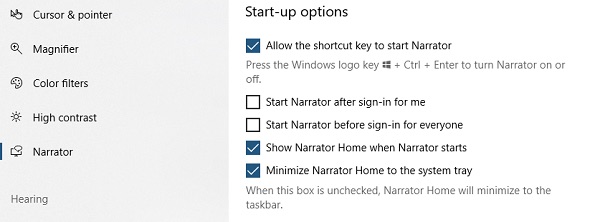
Varje gång du aktiverar Skärmläsaren går du till Skärmläsarens hemsida där du kan öppna allt du behöver, oavsett om du vill ändra inställningarna för Skärmläsaren eller lära dig grunderna med QuickStart. Länkar till berättarens hemsida inkluderar QuickStart, Narrator Guide (som tar dig till den här online-användarhandboken), Nyheter, Inställningar och kommentarer. Du kan också styra om Narrator Home öppnas när du startar Narrator.
Uppdatering 2024 maj:
Du kan nu förhindra PC -problem genom att använda det här verktyget, till exempel att skydda dig mot filförlust och skadlig kod. Dessutom är det ett bra sätt att optimera din dator för maximal prestanda. Programmet åtgärdar vanligt förekommande fel som kan uppstå på Windows -system - utan behov av timmar med felsökning när du har den perfekta lösningen till hands:
- Steg 1: Ladda ner PC Repair & Optimizer Tool (Windows 10, 8, 7, XP, Vista - Microsoft Gold Certified).
- Steg 2: Klicka på "Starta Scan"För att hitta Windows-registerproblem som kan orsaka problem med datorn.
- Steg 3: Klicka på "Reparera allt"För att åtgärda alla problem.
Tre sätt att starta och stoppa berättaren:
- Tryck på Windows-logotyckeln + Ctrl + Enter för att starta röstutmatningen. Tryck på dessa tangenter igen för att stoppa röstutmatningen. Om du använder en tidigare version av Windows trycker du på Windows Logo + Enter samtidigt för att starta och stoppa Narrator. För många tangentbord finns Windows-logotyckeln längst ner i raden, till vänster eller höger om Alt-tangenten.
- Tryck på Windows-logotyckeln + Ctrl + N för att öppna berättarinställningarna och aktivera sedan användarättningsväxeln.
- Tryck Ctrl + Alt + Del för att återvända till din inloggningsskärm, välj lättare åtkomstknappen längst ned till höger och aktivera sedan Narrator-knappen.
Starta Narrator automatiskt före eller efter anslutning till din dator.
- Tryck på Windows Logo + Ctrl + N för att öppna Narrative Settings.
- För att starta Narrator automatiskt efter inloggning, markera kryssrutan bredvid Start Narrator efter inloggning.
- Om du vill starta Narrator automatiskt för alla användare innan du ansluter väljer du Starta berättaren automatiskt innan du ansluter till alla kryssrutor. Detta rekommenderas om du vill använda en seriell
- Braille display före anslutning.

Ändra vad du hör när du skriver.
Röstutmatningen fungerar också när du skriver. Välj emellertid noga, annars blir det en överbelastning. Inställningarna ger diskreta alternativ för följande objekt. Du kommer att höra det:
- Brev, siffror och skiljetecken när du skriver
- Ord under skrivning
- Funktionsknappar vid inmatning.
- Piltangenter, flikar och andra navigeringsknappar när du skriver.
- När du aktiverar eller inaktiverar tangenter som Caps Lock och Num Lock, är de aktiverade eller inaktiverade.
- Skift, Alt och andra ändringsnycklar vid inmatning.
Det finns ett speciellt alternativ för att fixera locken. Han kan varna dig varje gång du slår på honom. Det är användbart om du av misstag slår på den.

Fler uppgraderingar att komma
Microsofts inlärningsverktyg (avancerade läs- och skrivverktyg) kommer snart att innehålla mer intuitiva textförslag när du använder tangentbord och språkstöd för taktila tangentbord. Microsoft kommer att fortsätta att arbeta för att förbättra sitt partnerskap för assistentteknik.
Microsoft lyssnade på användarnas kommentarer och gjorde flera förbättringar av tillgänglighetsfunktioner och applikationer så att personer med syn, hörsel, rörlighet eller andra funktionshinder kan få en mycket bättre upplevelse. Om du behöver hjälp med funktionerna i Windows 10, tveka inte att kontakta oss.
https://sea.pcmag.com/software/14632/how-to-use-windows-10s-narrator-to-read-your-screen-aloud
Expert Tips: Detta reparationsverktyg skannar arkiven och ersätter korrupta eller saknade filer om ingen av dessa metoder har fungerat. Det fungerar bra i de flesta fall där problemet beror på systemkorruption. Detta verktyg kommer också att optimera ditt system för att maximera prestanda. Den kan laddas ner av Klicka här

CCNA, Web Developer, PC Felsökare
Jag är en datorentusiast och en praktiserande IT-professionell. Jag har många års erfarenhet bakom mig i dataprogrammering, felsökning av hårdvara och reparation. Jag är specialiserad på webbutveckling och databasdesign. Jag har också en CCNA-certifiering för nätverksdesign och felsökning.

